On-Demand-Reporting
Das On-Demand-Reporting bietet die Möglichkeit, die Daten der Algorithmen und zusätzliche Daten manuell in einen Report zu integrieren.
Jeder Algorithmus hat dieselben fünf Icons in der oberen rechten Ecke. Das zweite Icon von links heißt Include to Report Icon. Über dieses Icon lässt sich der Algorithmus zu einem manuellen Report hinzufügen.
Dieses Icon symbolisiert, dass der Algorithmus zu einem manuellen Report hinzugefügt wird:

Dieses Icon symbolisiert, dass der Algorithmus in einem manuellen Report nicht enthalten ist:

Ein Netzwerk enthält ebenfalls diese Icons. Über diese werden alle enthaltenden Netzwerke und Algorithmen zum manuellen Report hinzugefügt beziehungsweise ignoriert.
Die Funktionalität des Include to Report Icons lässt sich auch über die Properties abbilden.
Bei einem Netzwerk sehen die Properties folgendermaßen aus:
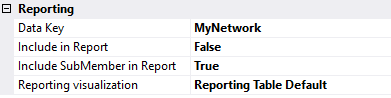
Geschlossene Netzwerke werden bei dem On-Demand-Reporting wie Algorithmen behandelt.
Reporting
Data Key | Über den Data Key lässt sich das Datenobjekt im Report eindeutig identifizieren. Der Data Key wird standardmäßig mit dem Netzwerk-Namen vorbelegt. |
Include in Report | Diese Option gibt an, ob das Netzwerk zu einem manuellen Report hinzugefügt wird. Als darzustellende Inhalte werden die Netzwerk-Ein- und Ausgänge beziehungsweise die Netzwerk-Parameter verwendet. |
Include SubMember in Report | Diese Option gibt an, ob die in dem Netzwerk enthaltenden Analytics Elemente in den Report integriert werden sollen. |
Reporting visualization | Diese Option gibt an, wie die Daten des Netzwerks dargestellt werden sollen. |
Bei einem Algorithmus sehen die Properties folgendermaßen aus:

Reporting
Data Key | Über den Data Key lässt sich das Datenobjekt im Report eindeutig identifizieren. Der Data Key wird standardmäßig mit dem Netzwerk-Namen und dem Namen des Algorithmus vorbelegt. |
Include in Report | Diese Option gibt an, ob der Algorithmus zu einem manuellen Report hinzugefügt wird. |
Reporting visualization | Diese Option gibt an, wie die Daten des Algorithmus dargestellt werden sollen. |
Das On-Demand-Reporting kann über zwei Möglichkeiten gestartet werden. Zum einen lässt sich das Reporting über den Reporting Button in der Toolbar öffnen:

Zum anderen kann es über das Kontextmenü auf dem Analytics Projekt gestartet werden:
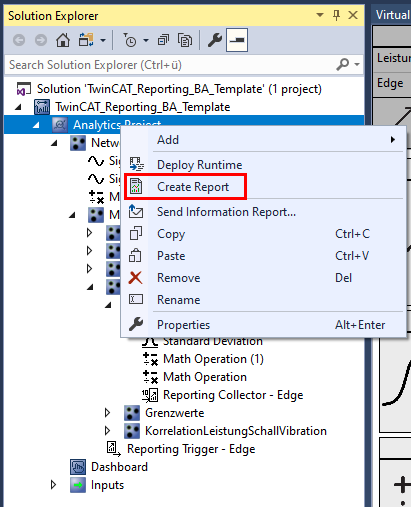
Anschließend öffnet sich der Wizard für das On-Demand-Reporting.
Auf der ersten Seite lassen sich zusätzliche Informationen zum Report hinzufügen.
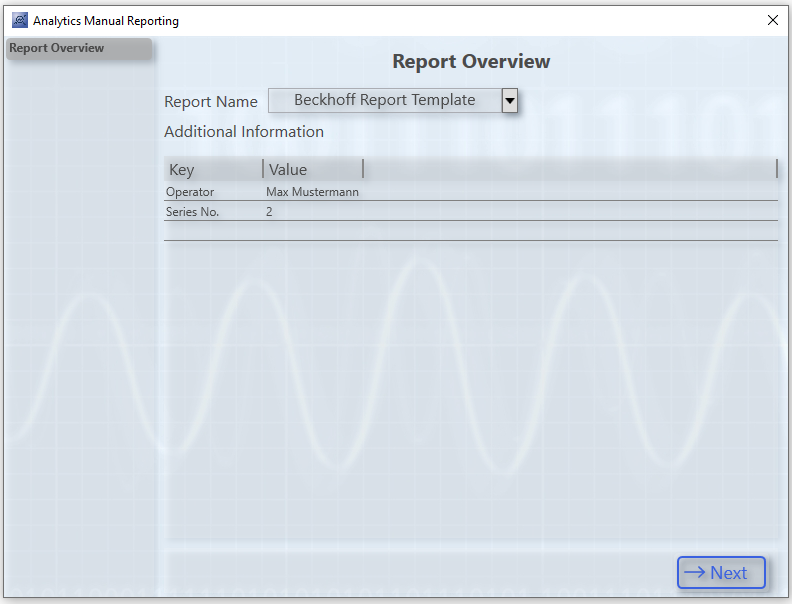
Die zusätzlichen Informationen sind in einer Key-Value-Struktur aufgebaut. Über einen Klick auf die leere Zeile lässt sich eine weitere Zeile hinzufügen. Eine ausgewählte Zeile kann über einen Druck auf die Entfernen-Taste gelöscht werden.
Auf der zweiten Seite wird eine Übersicht des Projektes dargestellt. Die ausgegrauten Algorithmen und Netzwerke werden in dem Report nicht berücksichtigt.
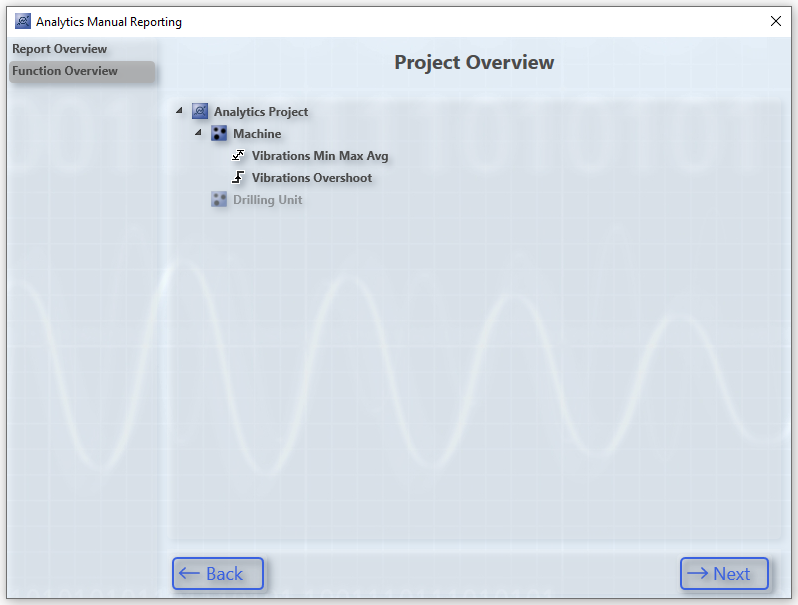
Auf der dritten Seite können Informationen zur Analyse zum Report hinzugefügt werden.
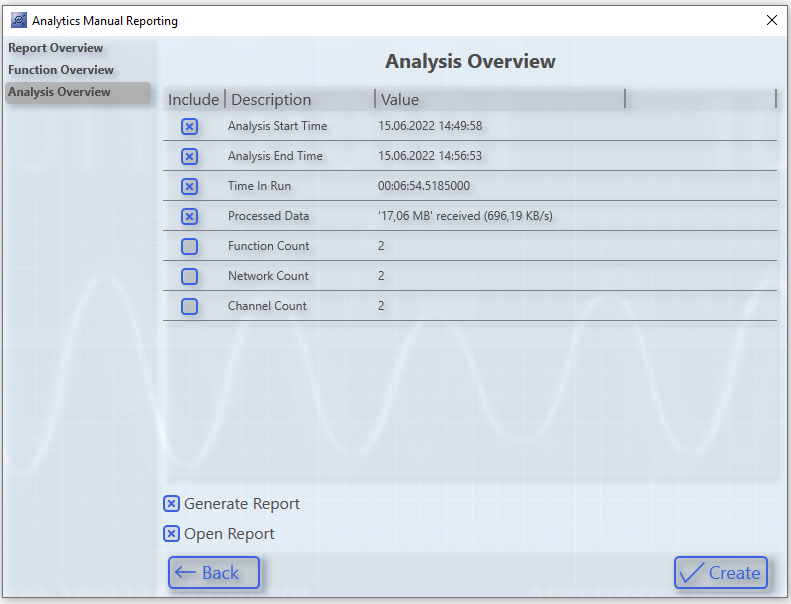
In der Tabelle steht eine Vielzahl von Information für die Integration in einem Report bereit. Über die Checkbox in der Spalte Include können einzelne Informationen aus- beziehungsweise abgewählt werden.
Die Option Generate Report legt fest, ob der Report mit den konfigurierten Daten generiert werden soll. Ist diese Option nicht ausgewählt, werden lediglich die Daten an den Reporting-Server versenden, der Report wird jedoch noch nicht generiert. Diese Möglichkeit ist sinnvoll, wenn aus mehreren Produkten Daten manuell zu einem einzigen Report hinzugefügt werden sollen.
Die Option Open Report legt fest, ob der Report nach der Generierung geöffnet werden soll. Um diese Option nutzen zu können, muss eine FilePublishLocation mit den Formaten PDF beziehungsweise HTML in der Konfigurationsdatei definiert sein. Wird der Report im PDF- und HTML-Format generiert, wird der PDF-Report standardmäßig geöffnet.